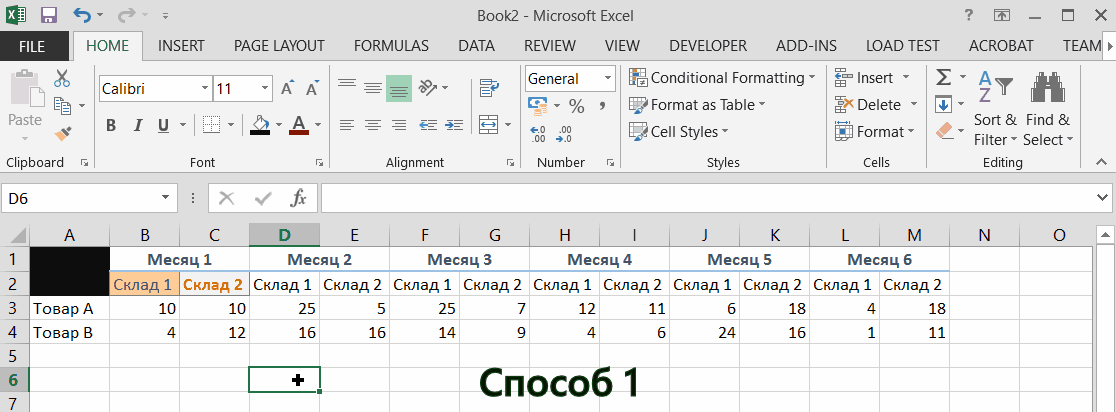| Главная » Статьи » Работа с ячейками |
Часто бывает, когда одни ячейки уже красиво отформатированы, а другим нужно задать точно такой же стиль. Если воспользоваться обычным копированием Ctrl + C и вставкой Ctrl + V, то вместе со стилями копируется и содержимое ячейки, больше того - если скопировать обычным способом диапазон ячеек 2х3, то вставить можно будет только такого размера, независимо сколько ячеек выделено для вставки. Для копирования стилей существует специальный инструмент. Это кнопка "Format Painter" на вкладке "Home" в первом блоке "Clipboard". Шаги применения такие:
Существует другой вариант:
Как это выглядит (оба варианта):
Разница между этими вариантами одна: функция "Format Painter" работает единоразово, то есть, один раз нажали кнопку - один раз перенесли стили ячеек, тогда как при копировании и вставке можно скопировать один раз а вставлять стили на новые ячейки сколько угодно. Чтобы завершить копирование нажмите Esc. | |
| Просмотров: 2948 | |
| Всего комментариев: 0 | |